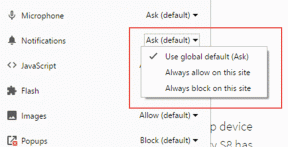Kako koristiti Widgetsmith na iPhoneu – TechCult
Miscelanea / / June 12, 2023
Volite li prilagođene iPhone widgete? Ako je tako, onda bi Widgetsmith mogao biti vaš savršen spoj. Pomoću ove aplikacije možete se oprostiti od monotonih zadanih izgleda i istražiti širok raspon kategorija. Međutim, ako ste novi u ovoj razini personalizacije, mogli biste se zapitati kako koristiti Widgetsmith na iPhoneu. Nemojte više tražiti jer ovaj vodič sadrži sve što trebate znati.

Sadržaj
Kako koristiti Widgetsmith na iPhoneu
S širokim rasponom kategorija u rasponu od astronomije i zdravlja do vremenskih prilika i kvalitete zraka, ova bi vam se aplikacija mogla do ušiju zaljubiti. Ali da biste ga koristili, morate znati kako koristiti Widgetsmith na iPhoneu iOS 15. Evo kako ćete to učiniti:
1. Otvoren Trgovina aplikacijama i traženje Widgetsmith.
2. Dodirnite na gumb GET.
3. Pokreni Widgetsmith na vašem iPhoneu.
4. Nakon toga odaberite veličina widgeta dodirom na:
- Dodajte mali widget
- Dodajte srednji widget
- Dodajte veliki widget
5. Zatim dodirnite [Veličina slike] #1 kako biste ispravno preimenovali svoj widget. Ovo pomaže korisnicima da razlikuju svoje prilagođene widgete.
6. Sada dodirnite Zadani widget.
7. Nakon toga dodirnite za odabir a widget i stil po vašem ukusu.

8. Zatim dodirnite Tema da prilagodite svoj widget.
9. Sada odaberite a premade estetike i dodirnite Prilagodite temu mogućnost daljnje prilagodbe vašeg widgeta.
Bilješka: Možete promijeniti boju pozadine widgeta, boju nijanse, boju obruba, font i sliku.
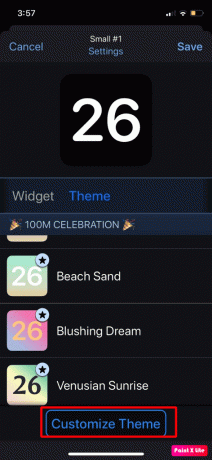
10. Posljedično, dodirnite Uštedjeti Završiti.
11. Nakon ovoga odaberite:
- Primijeni samo na ovaj widget: Za spremanje promjena samo za ovaj određeni widget.
- Ažurirajte temu posvuda: Za primjenu promjena na sve widgete koji koriste ovu temu.
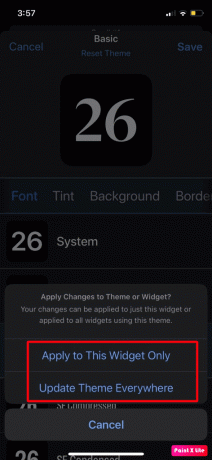
12. Zatim dodirnite Uštedjeti i izabrati leđa.
Na kraju dodirnite Uštedjeti opciju za završetak procesa.
Također pročitajte: WWDC 2023 predstavlja poboljšanja iPadOS-a: personalizacija, interaktivni widgeti i više
Kako dodati Widgetsmith na početni zaslon na iPhoneu
Da biste se upoznali s time kako dodati Widgetsmith na početni zaslon iPhonea, pročitajte dolje navedene korake:
1. Dođite do svog Početni zaslon da dodirnete i držite svoju pozadinu da biste dobili Način drhtanja.
2. Nakon toga dodirnite + ikona koji se nalazi na vrhu.

3. Zatim se pomaknite prema dolje i odaberite Widgetsmith opcija.
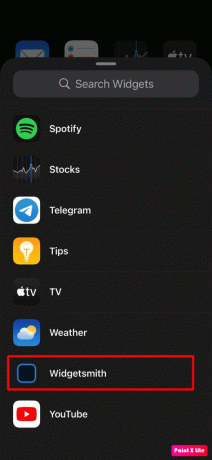
4. Sada, Odaberiveličina vašeg prilagođenog widgeta.

5. Dodirnite i držite prazna mreža widgeta i povucite ga na svoju Početni zaslon.

6. Zatim dodirnite prilagođeni Widgetsmith widget dok je u načinu rada jiggle.
7. Nakon toga dodirnite ime widgeta pored Widgeta kada se pojavi skočni prozor.
8. Na kraju, odaberite svoju prilagođeni widget iz zadanih opcija, a zatim se vratite na početni zaslon.
Nakon toga, odabrani prilagođeni widget sada će se nalaziti u mreži widgeta. Možete koristiti Jiggle mod za premještanje prilagođenih widgeta gdje god želite na početnom zaslonu.
Također pročitajte:20 najboljih Android widgeta za vaš početni zaslon
Kako promijeniti ikone aplikacija pomoću Widgetsmitha
Ako ste preboljeli prilagođene ikone aplikacija i želite začiniti stvari, onda vam ovo može dobro doći. Evo kako promijeniti ikone aplikacija pomoću Widgetsmitha u nekoliko jednostavnih dodira:
1. Pokrenite Widgetsmith na svom iPhoneu i odaberite veličina widgeta po vašem izboru.
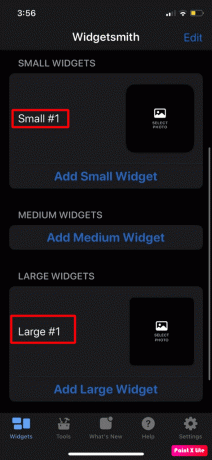
2. Nakon toga dodirnite widget da ga prilagodite. Sada ćete moći promijeniti boju, temu i font ikona aplikacije.
3. Zatim dodirnite uštedjeti opciju nakon što završite.
4. Na početnom zaslonu dodirnite i držite bilo koji ikona aplikacije i odaberite Uredi početni zaslon opcija.
5. Zatim dodirnite + ikona nalazi se u gornjem lijevom kutu.
6. Pronađite i dodirnite Widgetsmith.
7. U nastavku odaberite veličina widgeta i dodirnite Dodaj widget opcija.
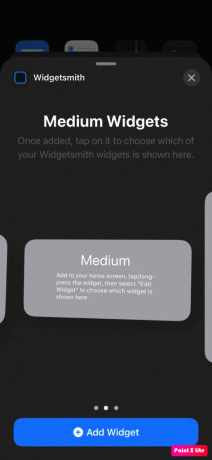
8. Widget možete urediti tako da pritisnete i držite aplikaciju i zatim odaberete opciju Uredi widget.
Ovo završava naš članak kako koristiti Widgetsmith na iPhoneu. Možete nam se obratiti sa svojim prijedlozima i upitima putem odjeljka za komentare u nastavku. Također, recite nam o kojoj temi želite steći uvid u našem sljedećem članku.
Henry je iskusan pisac o tehnologiji sa strašću da složene tehnološke teme učini dostupnima svakodnevnim čitateljima. S više od desetljeća iskustva u tehnološkoj industriji, Henry je postao pouzdan izvor informacija za svoje čitatelje.